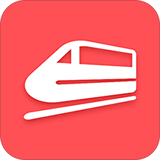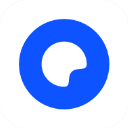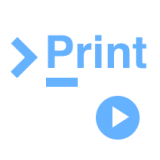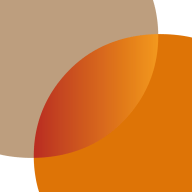WPS电脑版制作PPT教程指南
2025-03-21 来源:funfunapp 编辑:佚名
使用wps电脑版制作ppt是一个相对简单且直观的过程,无论你是初学者还是有一定经验的用户,都可以按照以下步骤轻松创建出专业且吸引人的演示文稿。
首先,确保你的电脑上已经安装了wps office软件。如果尚未安装,可以从官方网站下载并安装最新版本。安装完成后,打开wps office,你会看到一个包含文字、表格、演示等多个选项的欢迎界面。
接下来,点击“演示”选项,进入wps演示界面。在这里,你可以选择创建一个新的空白演示文稿,或者从wps提供的丰富模板中选择一个适合你的主题。如果你选择使用模板,只需浏览可用的模板,点击你喜欢的模板,然后点击“立即使用”即可开始编辑。
创建或选择了模板后,你会看到一个编辑界面,其中包含左侧的幻灯片列表和右侧的编辑区域。在左侧的幻灯片列表中,你可以添加新的幻灯片,wps office允许你选择不同的布局,如幻灯片、内容幻灯片、图片幻灯片等,以适应你的内容需求。

现在,你可以开始添加内容了。点击你想要编辑的幻灯片,然后在右侧的编辑区域中双击文本框以输入和内容。wps office提供了强大的文本编辑工具,包括字体、颜色、样式和排版选项,你可以根据需要调整文本的外观。记住,文字内容要简洁明了,避免过多的文字堆砌,以便观众能够轻松理解你的信息。
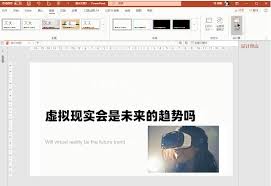
除了文字,你还可以插入图片、音频和视频文件来增强演示的生动性。点击“插入”选项卡,然后选择“图片”、“音频”或“视频”,从你的设备中选择相应的文件并插入到幻灯片中。插入后,你可以调整图片或媒体文件的大小和位置,以确保它们与你的文本内容相协调。
为了使ppt更加吸引人,你还可以为幻灯片中的元素添加动画效果和切换效果。选择要添加动画的对象,点击“动画”选项卡,然后从提供的动画效果中选择一个适合你的需求。同样地,点击“切换”选项卡可以为幻灯片之间的切换设置效果。你可以自定义动画和切换效果的持续时间、延迟等参数,以达到最佳的呈现效果。
在制作过程中,随时预览你的ppt以确保一切都按照你的期望进行。你可以点击“播放”按钮来预览整个幻灯片播放效果,如果发现任何问题或需要调整的地方,可以随时返回编辑界面进行修改。
最后,完成演示文稿后,不要忘记保存你的ppt文件。点击“文件”菜单,选择“保存”或“另存为”,然后将你的作品保存到指定位置。你还可以选择导出为pdf格式,方便分享和打印。
总之,使用wps电脑版制作ppt是一个简单而灵活的过程。通过遵循以上步骤,你可以轻松创建出专业且吸引人的演示文稿,无论是用于工作汇报、学术交流还是教育培训等场合。